
여러분! 안녕하세요! 오늘은 가독성이 좋은 블로그 썸네일을 만드는 법을 알아보도록 할게요!
파워포인트만 있으면 엄청 쉽게 만들 수 있으니 다들 한번 따라해 보세요!
1. 파워포인트 켜서 사각형 만들기
먼저 파워포인트를 열어 주세요!

그럼 보통 탬플릿이 저렇게 되어 있을 텐데 저것들이 필요 없으니까 전체를 감싸서 Del키를 눌러 없애주세요
(Del 키가 보통 없애는 용도로 많이 쓰게 됩니다)


그런 다음 상단의 리본메뉴를 보면 도형>직사각형을 선택해 주세요

그리고 Shift 키를 누르고 사선방향으로 커서를 늘이면 정사각형이 만들어 집니다!
요즘은 모바일에서 보는 경우가 많으니까 정사각형으로 만들게요!
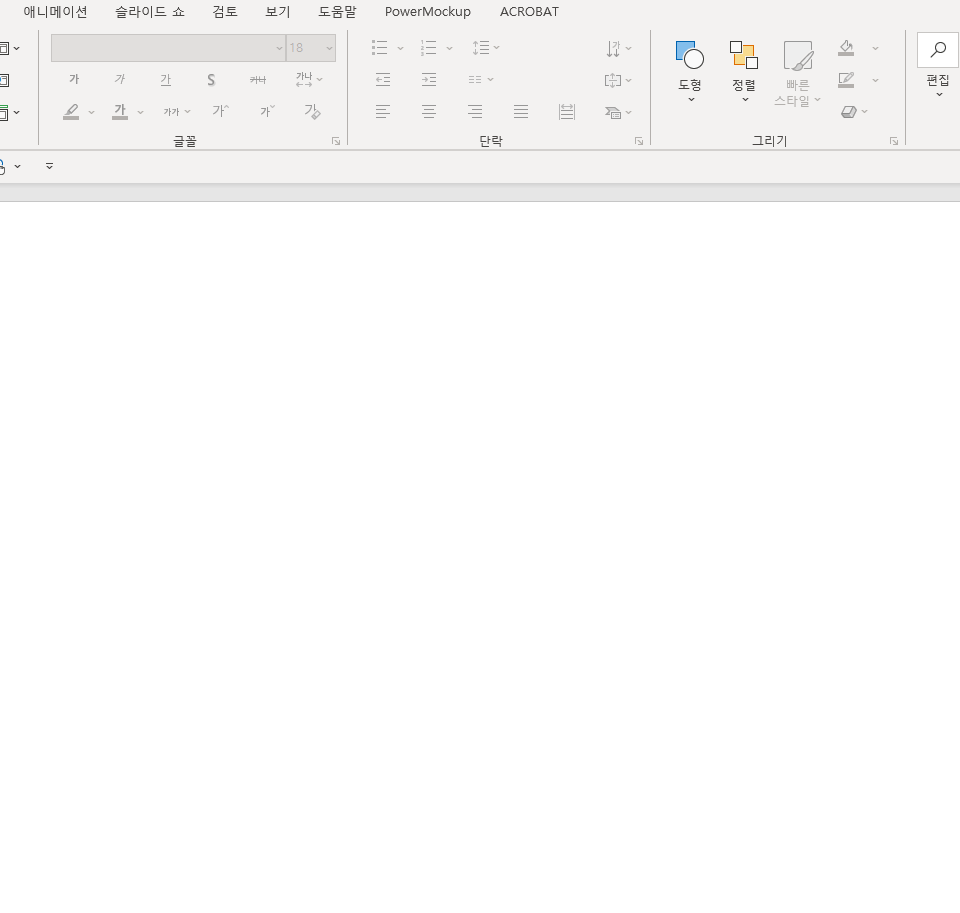
그런 다음 마우스 오른쪽을 클릭해서 채우기와 윤곽선의 색을 마음에 들게 바꿔주세요!
저는 윤곽선은 투명색으로 하고 색은 보라색으로 해볼게요!

2. 가독성 좋게 글씨 쓰기
그런다음 글씨를 써볼게요! 도형의 텍스트 상자를 클릭해서 글을 쓸 곳에 드래그 해서 텍스트 상자를 만들어 준 후
글을 써주고 자신이 맘에드는 글씨체와 글씨 크기, 정렬 등을 설정해 줍니다!


한눈에 봤을 때도 그렇게 가독성이 좋다고 하기 힘들어요
가독성을 높이려면 글씨의 테두리를 만들어 주면 더욱 잘 보일 거에요!
글씨가 써진 텍스트박스를 복사해서 붙여넣기(Ctrl+C , Ctlr+V)해줍니다.

그리고 복사된 텍스트 박스의 텍스트를 드래그 해서 글씨 색상을 하얀색으로 바꿔주세요

하얀 글씨가 검정 글씨보다 뒤에 와야 하기 때문에
검정색 글씨의 텍스트 박스를 클릭한 후 마우스 우클릭으로 "맨 앞으로 가져오기"를 눌러줍니다

그런 다음 하얀 글씨의 텍스트 박스를 클릭해서 마우스 오른쪽 클릭후 "도형서식"을 눌러줍니다.
그 후 텍스트 옵션에 들어가서 텍스트 윤곽선의 실선을 누르고 색을 하얀색으로 설정한 후
너비를 10pt 정도 설정합니다

그런 다음 검은 글씨가 하얀 글씨 텍스트의 가운데에 위치하도록 하얀 글씨 텍스트 박스를 이동해 줍니다


훨씬 가독성이 좋아졌죠???ㅎㅎ
귀엽게 만들기 위해서 구글에 고양이 png로 검색해 줍니다.
배경이 투명한 사진을 얻고 싶을때는 찾고자 하는 대상 뒤에 png라고 붙여주면 돼요!
이미지로 들어가서 마음에 드는 이미지를 선택한 후 마우스 오른쪽 클릭해서 이미지 복사를 눌러주세요!

만들었던 PPT에 가지고 와서 붙여넣기 합니다.


호호 너무 귀엽지 않나요??ㅎㅎㅎ
제가 자세히 설명해서 길어보이지만 따라해보시면 5분도 안되어 뚝딱 만드실 거에요!
오늘 예시에서는 그냥 정사각형으로 했지만 여러분의 사정에 따라서는 사진을 넣어도 좋고 글씨체화 구도도 다양하게 응용하실 수 있을거에요!! 그럼 화이팅~~~